 |選択モード:部屋
|選択モード:部屋
確認や編集、削除を行う場合に、選択対象(部屋)だけを表示することができます。
■ 操作
1.[ホーム]メニューから〔選択モード〕パネルの [ 部屋]を選択する
部屋]を選択する
部屋のデータのみ、カラー表示になり、それ以外は薄青緑色表示となります。
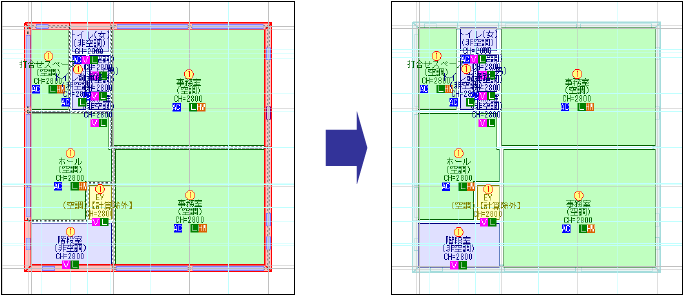
2.解除する
[ 部屋]をクリックすると、選択モードが解除されます。
部屋]をクリックすると、選択モードが解除されます。
●部屋の属性情報の確認や変更を行う
部屋の属性情報などの確認や変更する場合、「【部屋】の確認・変更」や「部屋のプロパティ」で行えます。
「【部屋】の確認・変更」では、単一選択のみで実行できます。
「部屋のプロパティ」では、単一選択、複数選択で実行できます。
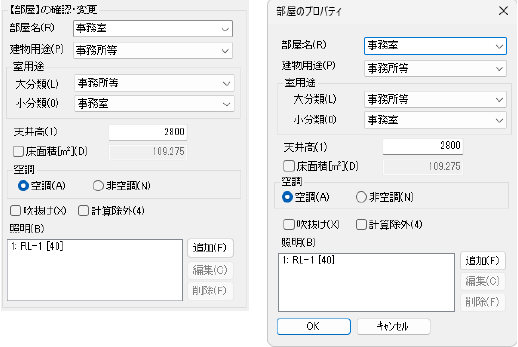
【部屋】の確認・変更
1.[ホーム]メニューから〔選択モード〕パネルの [  部屋]を選択する
部屋]を選択する
部屋のデータのみ、カラー表示になり、それ以外は薄青緑色表示となります。
2.【部屋】の確認・変更ダイアログを表示する
編集する部屋の上でクリックすると、部屋が選択され、【部屋】の確認・変更ダイアログが表示されます(ダイアログの詳細は、【部屋】コマンドを参照してください)。
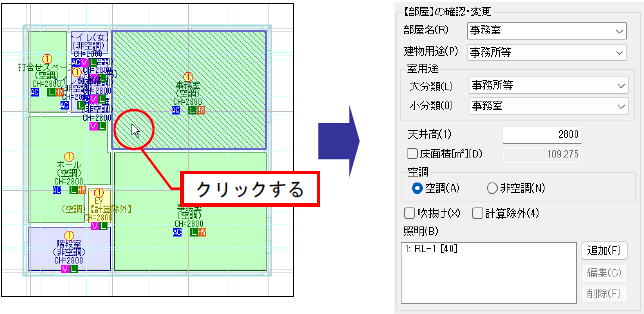
3.属性を変更する
属性を変更し、作業ウィンドウにカーソルを移動すると、[OK]付矢印カーソルが表示されます。
左クリックすると、属性が変更されます。
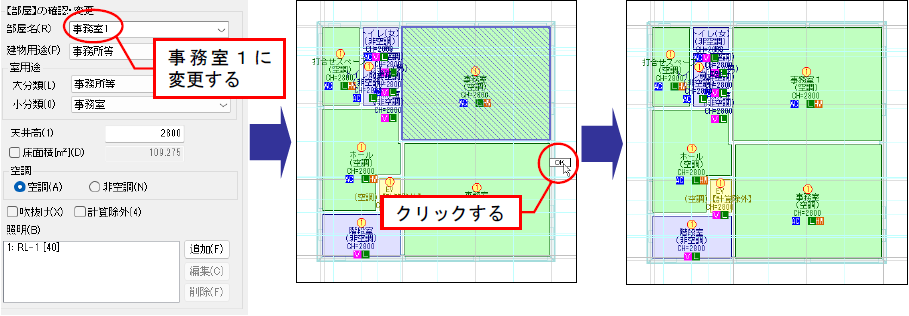
※[OK]付矢印カーソルの表示で右クリックした場合は、変更をキャンセルすることができます。
照明の確認や追加、削除は、「【部屋】の確認・変更」や「部屋のプロパティ」で行えます。
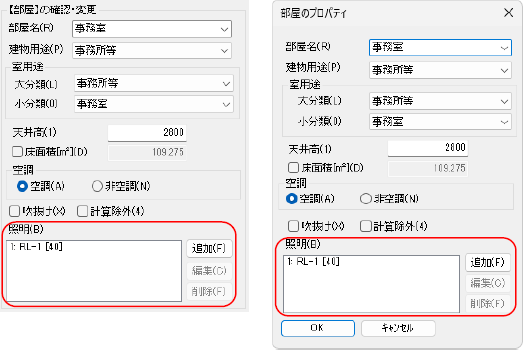
※部屋のプロパティの詳細は、 「部屋のプロパティ」を参照してください。
照明を追加する
[追加]ボタンをクリックすると、照明の追加ダイアログが表示されます。照明器具を選択し、灯数 を入力して、[OK]ボタンをクリックすると、照明が追加されます。

照明を編集する
編集する照明を選択し、[編集]ボタンをクリックすると、照明の編集ダイアログが表示されます。 照明器具を選択し、灯数を入力して、[OK]ボタンをクリックすると、選択した照明が変更されます。

照明を削除する
削除する照明を選択し、[削除]ボタンをクリックすると、選択した照明が削除されます。

4.解除する
[  部屋]をクリックすると、選択モードが解除されます。
部屋]をクリックすると、選択モードが解除されます。
部屋のプロパティ
1.[  部屋]を選択する
部屋]を選択する
確認する部屋をドラッグで、範囲指定します。
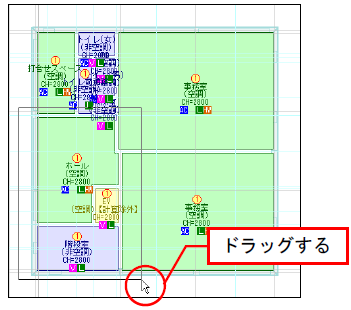
※選択方法については、『ユーザーズマニュアル』の「第4章 データの入力、選択、編集 5-1 入力データの選択 ■ 選択方法」を参照してください。
2.プロパティを表示する
右クリックで表示されるメニューから、[プロパティ]を選択すると、部屋のプロパティダイアログが表示されます。
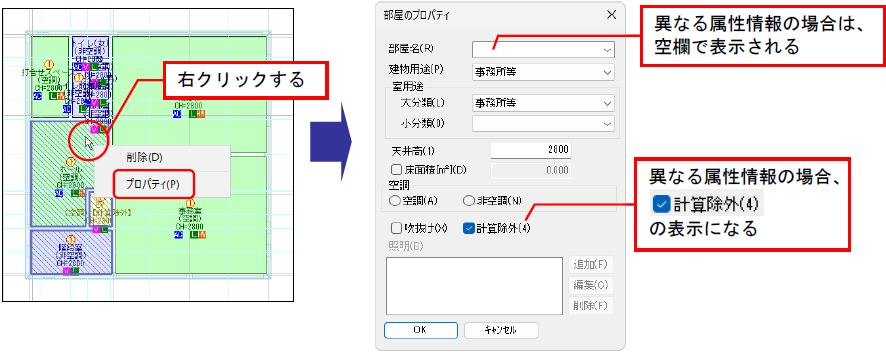
属性を変更し、[OK]ボタンをクリックすると、選択した部屋の属性を、まとめて変更することができます。
クリックして選択を解除します。
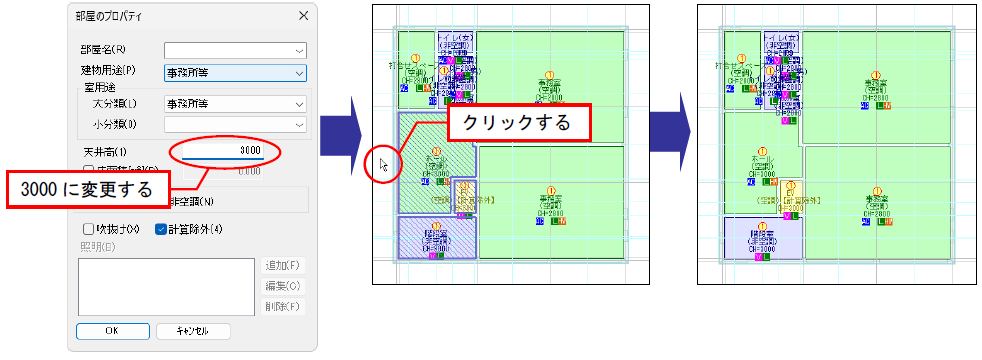
3.解除する
[  部屋]をクリックすると、選択モードが解除されます。
部屋]をクリックすると、選択モードが解除されます。
●部屋を削除する
1.[ホーム]メニューから〔選択モード〕パネルの [  部屋]を選択する
部屋]を選択する
部屋のデータのみ、カラー表示になり、それ以外は薄青緑色表示となります。
2.部屋を選択する
編集する部屋の上で右クリックすると、部屋が選択され、メニューが表示されます。
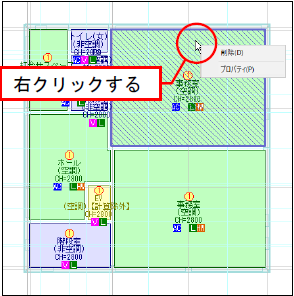
※選択方法については、『ユーザーズマニュアル』の「第4章 データの入力、選択、編集 5-1 入力データの選択 ■ 選択方法」を参照してください。
※部屋に関しては、【選択モード:部屋】コマンドを実行していない状態からでも、部屋を選択し右クリックのメニューから[削除]を実行することができます。
3.削除を選択する
メニューから削除を選択すると、部屋が削除されます。部屋を削除すると、部屋に配置されている空調ゾーン、開口、日除け装置なども削除されます。
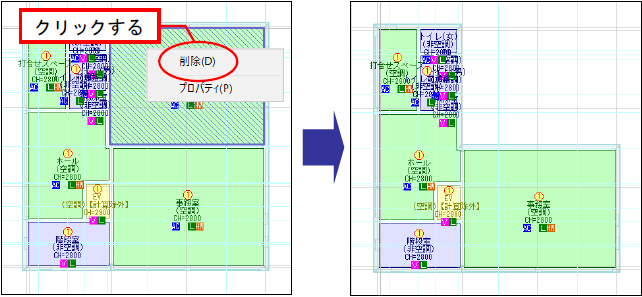
4.解除する
[  部屋]をクリックすると、選択モードが解除されます。
部屋]をクリックすると、選択モードが解除されます。